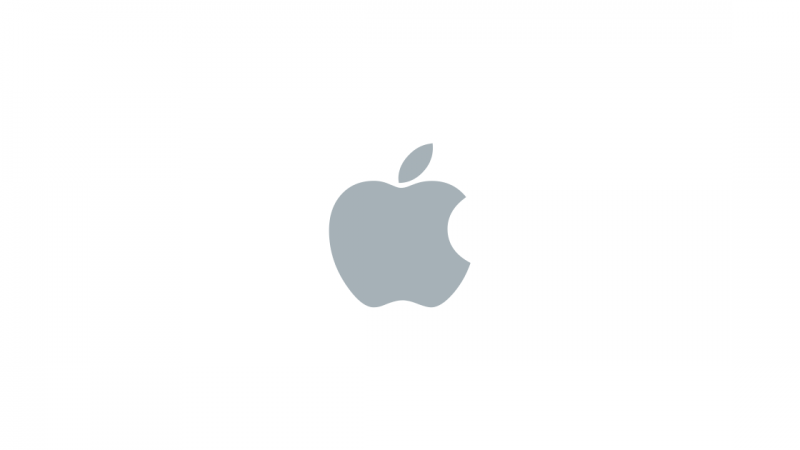21 problèmes iPhone les plus courants et comment les résoudre – Iphonix.fr

Les utilisateurs d’iPhone sont confrontés à divers types de problèmes lorsqu’ils mettent à jour vers le nouvel iOS, transfèrent des données de l’ancien au nouvel iPhone, jailbreaker ou lancent une nouvelle application sur leur appareil. Il peut y avoir de nombreuses raisons aux problèmes d’iPhone provenant du matériel / logiciel lié à même un bogue dans iOS qui doit simplement être corrigé.
Ici, nous avons compilé pour vous 21 problèmes iPhone les plus courants et leurs correctifs.
Écran blanc de la mort iPhone
Un échec de mise à niveau, un jailbreak ou un problème matériel peut entraîner l’écran blanc de la mort de l’iPhone. Vous pouvez redémarrer l’appareil. Si cela ne résout pas le problème, effectuez une réinitialisation matérielle (réinitialisation d’usine) de votre iPhone. Si la réinitialisation matérielle ne fonctionne pas non plus, démarrez votre iPhone en mode DFU (Device Firmware Upgrade).
Mais rappelez-vous que le repos dur et le démarrage en mode DFU effaceront tous vos paramètres et données sur l’iPhone. Si vous êtes confronté à une situation où votre iPhone est bloqué sur un écran blanc et que vous n’avez pas de sauvegarde iCloud ou iTunes, récupérez d’abord vos données complètes via Stellar Recovery pour iPhone. Ensuite, corrigez l’écran blanc de l’iPhone avec réinitialisation matérielle ou mode DFU.
Données iPhone perdues après la mise à niveau ou le jailbreak
Souvent, après le jailbreak de l’iPhone ou la mise à jour vers une nouvelle version, vous avez tendance à perdre des vidéos, des photos, des contacts et des messages iPhone, etc. Dans une telle situation de perte de données iPhone, la sauvegarde iCloud et iTunes est un sauvetage. Mais si vous souhaitez récupérer sélectivement certains types de données comme uniquement des photos ou des vidéos ou des messages de discussion, etc.,
Stellar Data Recovery pour iPhone est le meilleur logiciel de bricolage. Vous pouvez récupérer de manière sélective les données iPhone dont vous avez besoin plutôt que de terminer la restauration via iTunes / iCloud. Lire la suite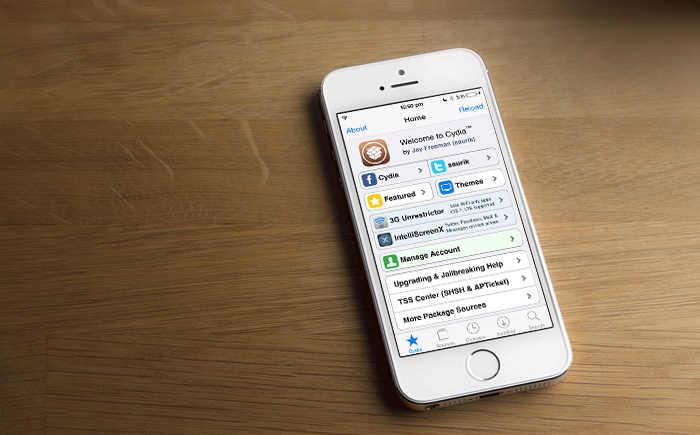
IPhone endommagé par l’eau
Vous avez renversé un verre d’eau sur votre iPhone ou l’a laissé tomber accidentellement dans la piscine!
Les iPhones endommagés par l’eau peuvent ou non s’allumer. Il y a aussi de fortes chances de perdre les données de votre iPhone. Même Apple ne couvre pas les dommages liquides dans sa garantie d’un an.
Séchez-le en frottant sur une serviette et retirez la carte SIM. Ne le branchez pas et ne l’allumez pas. Vous pouvez également le conserver avec des sachets de gel de silice pendant environ deux jours pour sécher.
Malheureusement, l’eau ou tout autre liquide dans votre iPhone entraîne une perte de données iPhone. Ne paniquez pas. Vous pouvez récupérer vos photos, vidéos, audios, contacts, etc. perdus à partir d’une sauvegarde iCloud ou iTunes. Si vous ne parvenez pas à restaurer à partir d’une sauvegarde, utilisez la récupération de données Stellar pour iPhone. Lire la suite

Problèmes d’autonomie de la batterie de l’iPhone
La batterie de l’iPhone se décharge rapidement est l’un des problèmes les plus courants des utilisateurs d’iPhone à travers le monde. Les problèmes d’autonomie de la batterie sont généralement rencontrés après une mise à niveau iOS. Les performances médiocres de la batterie de l’iPhone peuvent être résolues grâce à la réinitialisation d’usine, en contrôlant l’utilisation des applications qui consomment une batterie élevée telles que Uber, Google Maps, YouTube, etc. Désinstaller également les applications comme Facebook et YouTube, y accéder via Safari peut également considérablement économiser votre iPhone batterie.
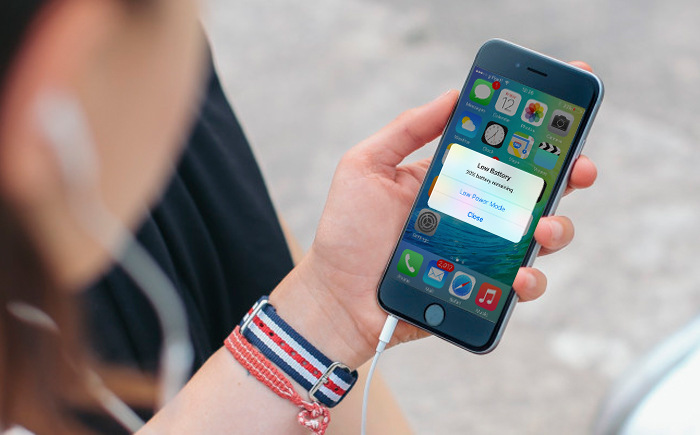
Écran noir iPhone
Faire tomber votre iPhone, renverser de l’eau dessus, mettre à jour une application, un malware, un mauvais firmware, un jailbreak, etc., pourrait être la cause de l’écran noir de l’iPhone.
Pour résoudre le problème, commencez par charger complètement votre iPhone pour éliminer tout problème de batterie.
Si le problème persiste, restaurez votre iPhone aux paramètres d’usine via iTunes, mais cela entraîne également une perte de données iPhone. Si vous n’avez pas de sauvegarde, envisagez une récupération de données Stellar pour iPhone pour récupérer vos photos, vidéos, musique, messages, chats, contacts, etc. perdus à partir de l’appareil. Lire la suite

Surchauffe de l’iPhone
Avez-vous été confronté à des messages tels que « l’iPhone doit refroidir avant de pouvoir l’utiliser? » Les plaintes selon lesquelles l’iPhone chauffe jusqu’à une explosion ne sont pas nouvelles. Pour réparer la surchauffe de l’iPhone, amenez d’abord l’appareil chaud dans un environnement plus frais à l’abri de la chaleur ou de la lumière directe du soleil. Retirez l’étui de l’iPhone, arrêtez de l’utiliser parfois ou mieux éteignez-le pendant quelques minutes. Vous pouvez également essayer de réinitialiser tous les paramètres sur votre iPhone pour résoudre le problème de surchauffe. La mise à jour vers le nouvel iOS résout également parfois le problème. Lire la suite
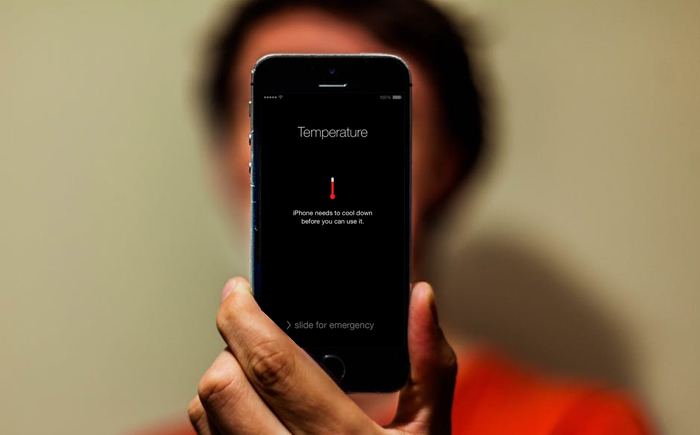
Crash de la pellicule iPhone
Un crash de la pellicule entraîne la perte de centaines de photos stockées sur votre iPhone. Vous ne pouvez effectuer aucune activité sur les photos ou vidéos existantes sur l’appareil. La restauration de l’iPhone aux paramètres d’usine est le seul moyen de résoudre le crash de la pellicule. Cependant, la réinitialisation d’usine entraîne la perte complète de photos, vidéos, notes, contacts, messages de discussion, etc. Ainsi, assurez-vous d’une sauvegarde avant de résoudre le problème de la pellicule, sinon
Stellar Data Recovery pour iPhone est le seul remède pour récupérer les données perdues.Lire la suiteErreur iTunes 3194
Vous rencontrez l’erreur iTunes 3194 lors de la tentative de restauration ou de mise à niveau de votre iPhone. Cela peut être dû à une mauvaise version du micrologiciel, à la version iOS que vous installez n’est pas approuvée par Apple ou à l’utilisation d’un utilitaire de jailbreak pour mettre à niveau l’iPhone.
Cependant, cela peut être résolu en apportant des modifications aux fichiers hôtes de votre système. Vous pouvez également effectuer une réinitialisation d’usine pour corriger l’erreur iTunes 3194. En cas de perte de données et d’absence de sauvegarde, prenez l’aide de Stellar Data Recovery pour iPhone pour récupérer toutes les données perdues. Lire la suite
Mot de passe iPhone oublié ou iPhone désactivé
Oui, vous pouvez oublier le mot de passe de votre iPhone. En conséquence, vous faites plusieurs tentatives pour déverrouiller votre appareil. Votre iPhone est désactivé et vous demande de réessayer après 5, 15, 20 minutes, etc. Pour déverrouiller votre iPhone désactivé, réinitialisez l’appareil et définissez un nouveau code d’accès. Effacez l’ancien mot de passe en restaurant l’iPhone via iTunes ou iCloud. Vous pouvez également utiliser le mode de récupération pour réparer l’iPhone désactivé.
Le processus de réparation de l’iPhone désactivé entraîne une perte complète de données, y compris tous les mots de passe, photos, vidéos, musique, signets Safari, contacts, applications, pellicule, chats, etc. Ainsi, récupérez toutes les données de la sauvegarde iCloud ou utilisez le logiciel de récupération iPhone avant dépanner le problème. Lire la suite

iPhone bloqué sur le logo Apple
Il peut y avoir plusieurs raisons pour lesquelles votre iPhone reste bloqué sur le logo Apple, telles que le jailbreak de l’iPhone, l’échec de la mise à jour iOS, lors de la récupération de données à partir d’une sauvegarde, des problèmes matériels, la suppression de certains fichiers iOS, etc.
Vous pouvez résoudre le problème en redémarrant l’iPhone, en effectuant une réinitialisation matérielle ou en mettant l’appareil en mode de récupération. N’oubliez pas que la réinitialisation matérielle entraîne une perte complète des données de votre iPhone. Vous pouvez restaurer les données perdues à partir de la sauvegarde, sinon vous réfugier dans une solution de récupération de données iPhone. Lire la suite
Les applications iPhone se fige ou s’arrête de manière inattendue
Une application iPhone peut se figer lors de son utilisation ou juste après son lancement. Cela peut probablement être dû au fait que votre version iOS ne prend pas en charge l’application ou que l’application n’est pas correctement installée sur votre appareil. Si une application iPhone se bloque, cesse de répondre ou se ferme de manière inattendue, fermez l’application, redémarrez votre appareil et vérifiez à nouveau si l’application fonctionne. Parfois, la réinstallation de la dernière version de l’application à partir de l’App Store résout également le problème de l’iPhone. Lire la suite
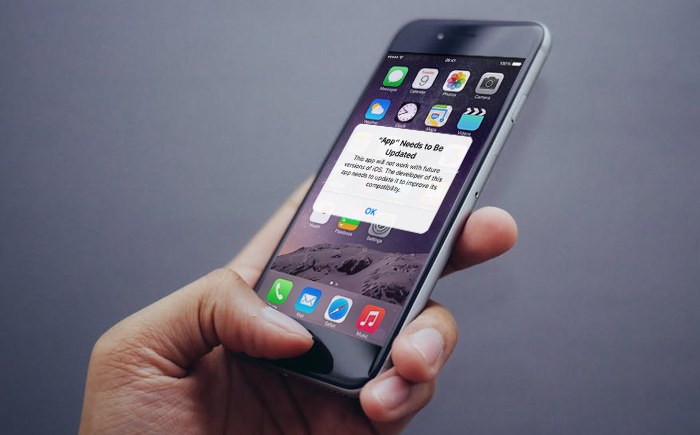
Les applications ne fonctionneront pas sous iOS 11
Vous avez mis à jour vers iOS 11 mais les applications ne fonctionnent pas? Apple est passé des applications 32 bits à 64 bits avec iOS 11. Ainsi, toutes les applications 32 bits refuseront de fonctionner sur votre appareil. Vérifiez dans les paramètres quelles applications sont obsolètes.
Appuyez sur l’application 32 bits pour visiter l’App Store, vérifiez si l’application dispose d’une version plus récente et d’une mise à jour disponible. Sinon, vous ne pouvez malheureusement pas faire grand-chose. Supprimez simplement les applications 32 bits de votre iPhone et recherchez probablement des alternatives d’applications similaires.
Le capteur de proximité ne fonctionne pas
L’écran tactile de l’iPhone ne fonctionne pas
Si l’écran tactile de votre iPhone ne fonctionne pas, assurez-vous que l’écran est propre et sec. Ensuite, redémarrez l’iPhone et l’écran tactile devrait fonctionner. Sinon, effacez les données du cache et libérez de l’espace de stockage iOS.
Si l’écran est endommagé, cassé ou si l’iPhone est tombé, apportez l’appareil au centre de service Apple agréé.

Erreur 56 de l’iPhone
Stellar Data Recovery pour iPhone pour récupérer les contacts, messages, photos, vidéos, chats, etc. perdus ou supprimés.L’écran de l’iPhone X ne répond plus par temps froid
Plusieurs incidents d’écran de l’iPhone X ne répondant pas par temps froid ont été signalés par les utilisateurs de pays plus froids. Bien qu’Apple ait annoncé le lancement prochain d’une mise à jour logicielle pour résoudre le problème. Jusque-là, essayez de verrouiller et de déverrouiller l’iPhone car cela a aidé certains à résoudre le problème.
Erreur 53 de l’iPhone
Les modèles d’iPhone équipés de scanners d’empreintes digitales sont souvent confrontés à l’erreur 53. Cela se produit lorsque les utilisateurs essaient de restaurer leur appareil via iTunes et que l’appareil échoue au test de sécurité d’Apple. Corrigez l’erreur 53 en restaurant votre iPhone vers une dernière version iOS.
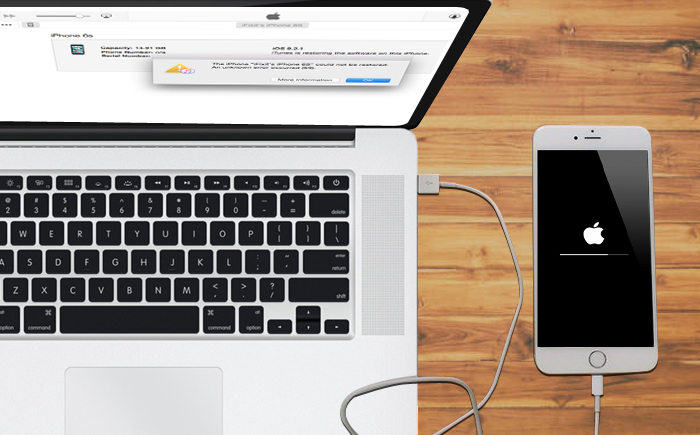
Face ID ne fonctionne pas
La fonction Face ID de l’iPhone X vous permet d’accéder à votre appareil, à l’App Store, à iTunes, etc., sans entrer de code d’accès. Les plaintes d’échec de Face ID après la mise à niveau iOS sont courantes. Redémarrez l’iPhone ou éteignez / rallumez simplement l’appareil pour rendre le Face ID fonctionnel. Si cela ne fonctionne pas, réinitialisez l’identifiant de visage sous Paramètres. Si vous ne parvenez toujours pas à réparer l’iPhone X Face ID, contactez le centre Apple.
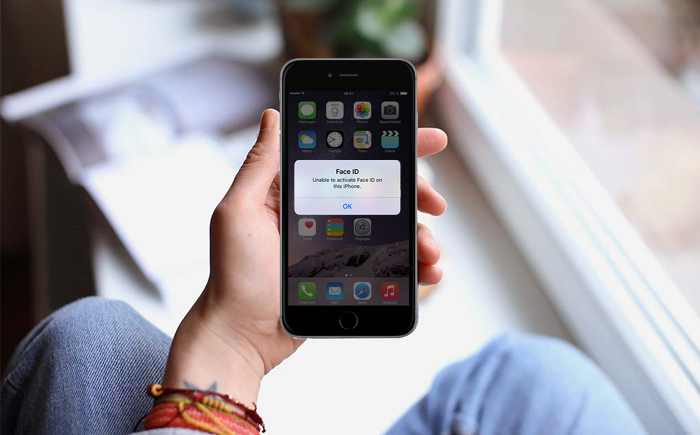
Le haut-parleur de l’iPhone ne fonctionne pas
Si vous n’entendez pas le son de votre iPhone, assurez-vous d’abord que l’appareil n’est pas en mode silencieux, que le bouton de volume est activé et que Bluetooth est désactivé. Si vous n’entendez toujours pas ou si un son déformé arrive, ouvrez une application contenant de la musique et réglez le volume avec le curseur ou le bouton de volume.
Vous pouvez également redémarrer votre appareil, car le redémarrage résout de nombreux problèmes de téléphone. Si aucun ne fonctionne, le problème pourrait provenir du matériel. Votre haut-parleur iPhone doit être remplacé ou réparé.
Problème Bluetooth iPhone
Une connexion Bluetooth échouée ou l’impossibilité de coupler votre iPhone avec un appareil Bluetooth est un autre problème courant de l’iPhone. Le simple piratage initial consiste à accéder aux paramètres, à éteindre puis à activer le Bluetooth et à redémarrer votre appareil. Vous pouvez également basculer le mode avion.
Si cela ne résout pas le problème, accédez à Paramètres> Bluetooth, sélectionnez « Oublier cet appareil », puis réessayez de le coupler. La mise à jour vers la nouvelle version iOS résout également souvent le problème.
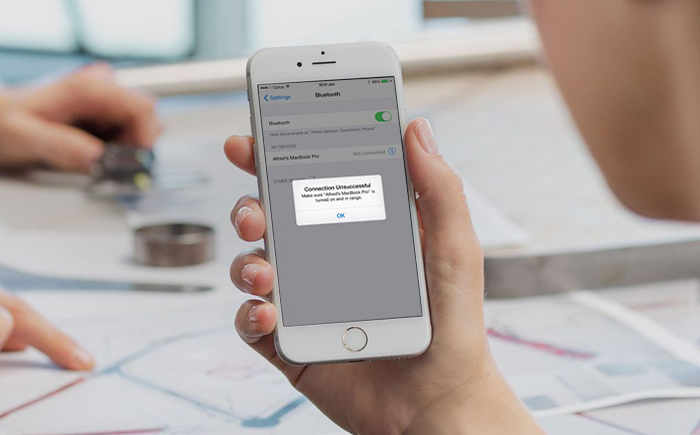
L’iPhone ne peut pas se connecter au Wi-Fi
Après la mise à jour vers iOS 11, les utilisateurs se sont plaints que leur iPhone ne se connectait plus à leur réseau Wi-Fi personnel.
La solution initiale consiste à redémarrer votre iPhone et à vérifier la connexion Wi-Fi. Assurez-vous que le routeur fonctionne correctement et qu’il est mis à jour avec le dernier micrologiciel. Il devrait également prendre en charge le produit Apple. Si le problème n’est pas résolu, essayez de vous connecter au Wi-Fi après avoir tenté de « Réinitialiser les paramètres réseau » sous les paramètres de l’iPhone.
Cependant, si ces correctifs ne réussissent pas, effectuez une mise à niveau vers une version plus récente ou restaurez une version antérieure
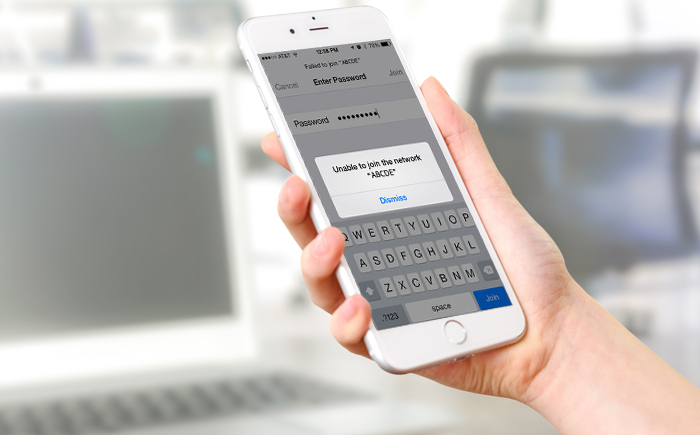
Stellar Data Recovery pour iPhone est le meilleur logiciel de bricolage. Vous pouvez récupérer de manière sélective les données iPhone dont vous avez besoin plutôt que de terminer la restauration via iTunes / iCloud. Lire la suite
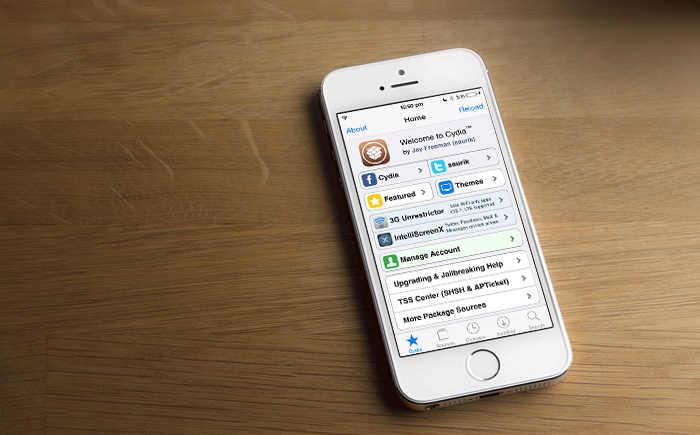

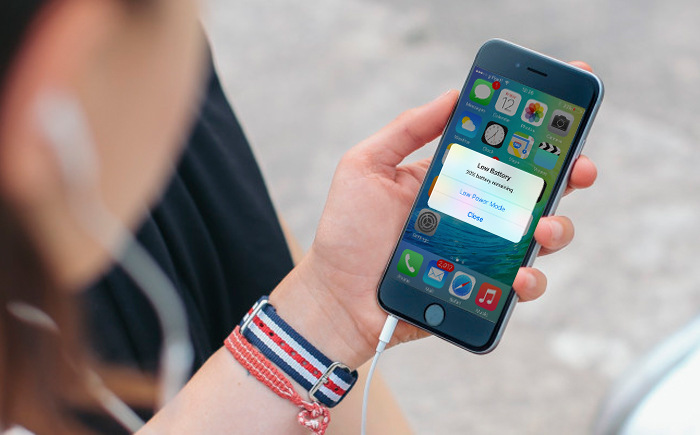

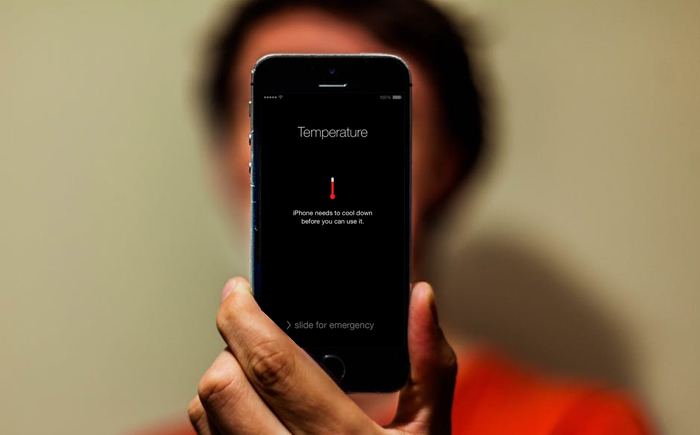
Stellar Data Recovery pour iPhone est le seul remède pour récupérer les données perdues.Lire la suite

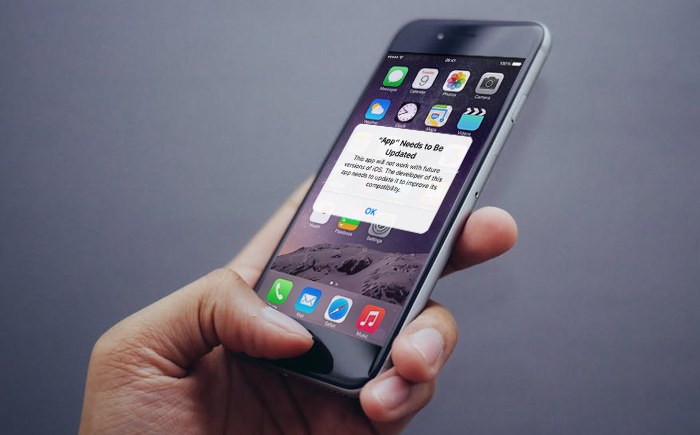


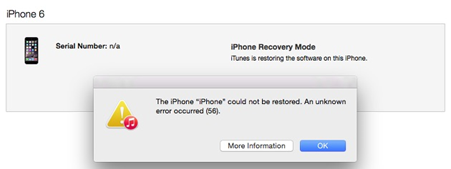
Stellar Data Recovery pour iPhone pour récupérer les contacts, messages, photos, vidéos, chats, etc. perdus ou supprimés.
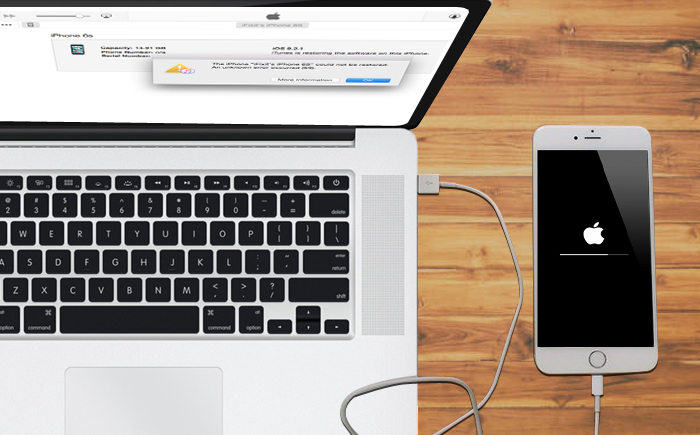
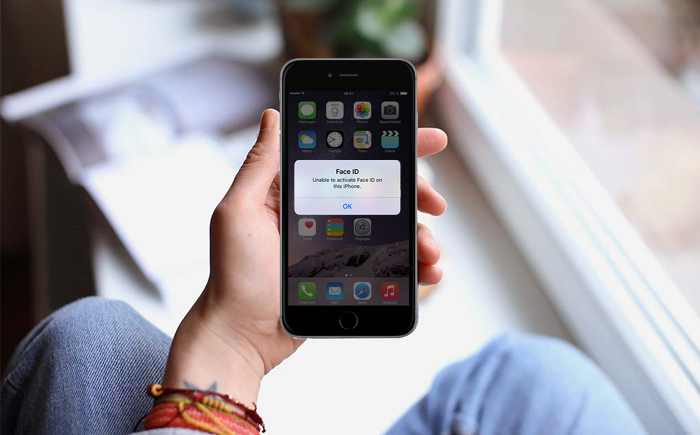
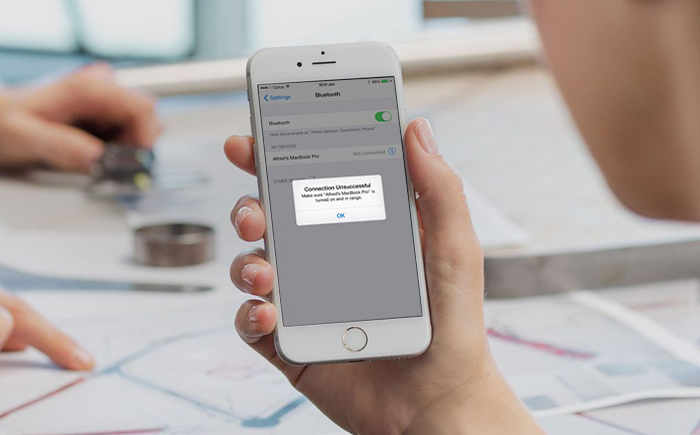
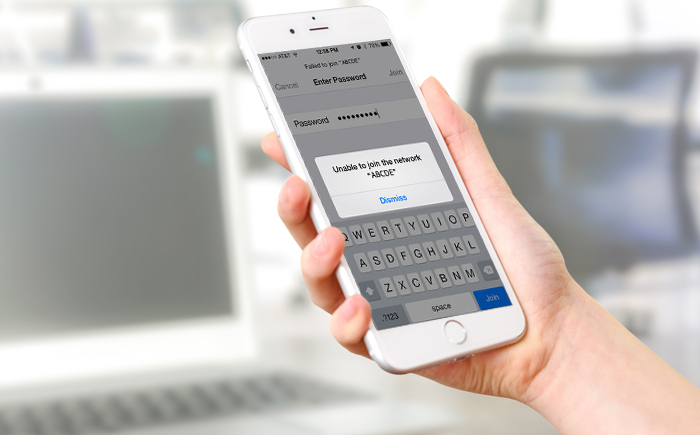
Conclusion
J’espère que la compilation ci-dessus des problèmes iPhone les plus courants et de leurs solutions sera utile. Si vous rencontrez un problème de perte de données sur l’iPhone et que vous ne parvenez pas à le résoudre, vous pouvez utiliser Stellar Data Recovery pour iPhone pour récupérer des contacts, messages, calendrier, photos, vidéos, historique des appels, etc. manquants ou supprimés accidentellement directement à partir de l’iPhone ou de l’iPad.